Publicitate
Doriți să redenumiți un fișier în Linux? Dacă știți cum să faceți treaba în Windows, macOS sau Chrome OS, atunci știți cum să o faceți aici. La majoritatea versiunilor Linux, tot ce trebuie să faceți este să faceți clic dreapta pe un fișier și să selectați Redenumire opțiune.
Terminat.
Dar acesta este doar începutul. Redenumirea fișierelor în Linux poate fi mai ușoară și mai puternică decât credeți. Și nu trebuie să vă aruncați în linia de comandă pentru a începe să vă distrați. Există o mulțime de funcționalități încorporate în managerul de fișiere implicit.
Redenumirea fișierelor cu managerul dvs. de fișiere Linux
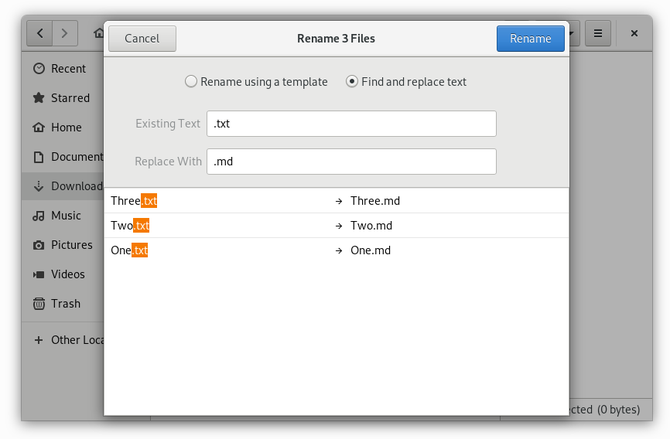
Dacă aveți un semestru de note sau dosare pline cu fotografii de vacanță, redenumirea fișierelor pe rând va dura toată ziua. Din fericire nu trebuie, și este posibil să nu fie nevoie să instalați software suplimentar pentru a ușura munca.
Dacă utilizați versiunea standard a Ubuntu Ubuntu: Ghid pentru începătoriCurios despre Ubuntu, dar nu sunteți sigur de unde să începeți? Tot ce ai putea avea nevoie pentru a începe cu cea mai recentă versiune a Ubuntu se găsește aici, scrisă într-o engleză simplă de înțeles. Citeste mai mult sau Fedora, două forme populare de Linux, apoi interfața desktop pe care o vedeți este cunoscută sub numele de GNOME. În GNOME, puteți redenumi mai multe fișiere simultan, glisând cursorul peste toate acestea, făcând clic dreapta pe mouse sau pe touchpad și selectând Redenumire. Apoi veți vedea opțiunile pentru redenumirea fișierelor folosind un șablon sau schimbând șiruri de text.
Deși GNOME este în prezent cea mai populară interfață de desktop Linux, există multe altele. Indiferent dacă puteți redenumi mai multe fișiere simultan și cum pot varia.
Dacă considerați că preferați administratorul de fișiere KDE sau Xfce (Dolphin și Thunar), veți fi, de asemenea, liberi să le schimbați fără a schimba complet desktop-urile.
Redenumirea fișierelor cu pyRenamer
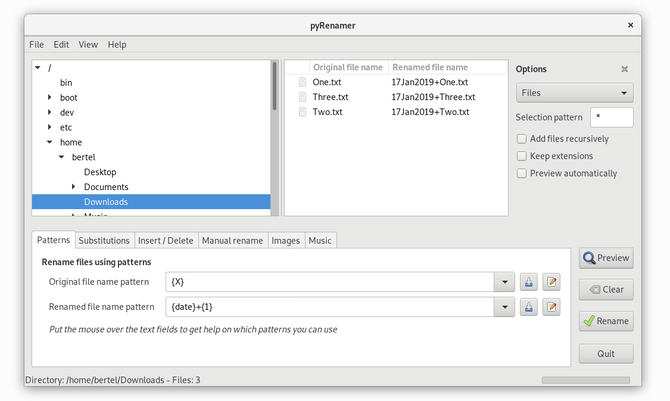
În funcție de nevoile dvs., este posibil să aveți nevoie de un program mai avansat. pyRenamer este un instrument agnostic pentru desktop, care te va scuti de la nevoia de a te afunda în linia de comandă.
Doriți să redenumiți toate fotografiile în funcție de dată și oră? Vrei să incluzi titlul artistului, albumului și melodiei în numele fiecărui fișier MP3? Doriți să vă sortați lucrările după semestru și curs? Acesta este tipul de aplicație pe care doriți să o descărcați.
Când deschideți pyRenamer, veți vedea un panou de navigare din stânga pentru navigarea în foldere și un panou din dreapta pentru selectarea fișierelor. Acesta din urmă va arăta cum arată fișierele dvs. atât înainte cât și după redenumire. Un panou de opțiuni din partea dreaptă vă permite să păstrați extensiile de fișiere și modificările de previzualizare automat.
Magia se întâmplă în partea de jos. Acolo introduceți modelul de nume pe care doriți să-l vedeți. Treceți cursorul peste câmpurile de text pentru a vedea ce modele puteți utiliza. Opțiunile includ numere, data creării, ora, metadatele imaginii și etichetele audio.
Puteți salva tiparele după ce ați terminat făcând clic pe butonul salva pictogramă de lângă fiecare câmp. Pictograma alăturată vă permite să deschideți tiparele existente, astfel încât nu trebuie să vă amintiți formulele complicate pe care le utilizați pentru fotografiile și muzica dvs.
Puteți instala pyRenamer pe Ubuntu și pe multe desktop-uri bazate pe Ubuntu deschizând un terminal și tastând următoarea comandă:
sudo apt-get install pyrenamerDescarca: pyRenamer
Redenumirea fișierelor cu KRename
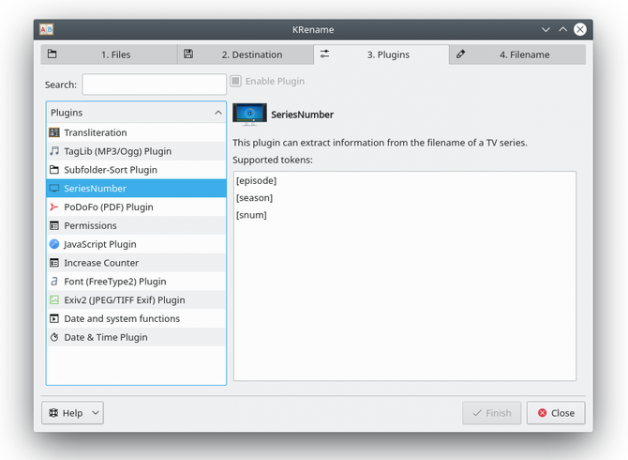
pyRenamer se va potrivi cu majoritatea desktop-urilor Linux chiar bine. Cu toate acestea, dacă utilizați desktopul KDE Plasma, puteți prefera o aplicație scrisă în limbajul de programare Qt. Un astfel de software tinde să se integreze mai bine cu restul interfeței.
În acest caz, consultați KRename. Este similar în funcționalitate cu PyRenamer, doar cu o interfață cu file pe care o puteți considera mai ușor de navigat.
Puterea KRename provine de la pluginuri, care ocupă a treia filă. Puteți activa funcții mai avansate, cum ar fi posibilitatea de a translitera numele de fișiere dintr-o altă limbă în engleză. Datorită cât de bine se integrează programele KDE unul cu celălalt, puteți accesa cu ușurință KRename de la Dolphin, managerul de fișiere implicit.
Puteți instala KRename pe Ubuntu și pe multe desktop-uri bazate pe Ubuntu, deschizând un terminal și tastând următoarea comandă:
sudo apt-get install krenameDescarca:KRename
Cum să redenumiți un fișier în terminal
Terminalul poate părea intimidant, dar vine cu multe avantaje. Comenzile terminalului sunt de obicei aceleași în versiunile diferite ale Linux. Următoarele comenzi redenumite funcționează indiferent de sistemul de operare Linux sau de mediul desktop ales. De asemenea, funcționează pe servere fără niciun desktop deloc.
Există două comenzi de bază care fac o lucrare scurtă de redenumire a fișierelor. Cea mai ușoară opțiune nu este tocmai evidentă, așadar să abordăm mai întâi.
Redenumește fișierele folosind comanda Linux „mv”
mv comanda este cea mai scurtă și simplă cale de redenumire a fișierelor din terminal. Da, mv este scurt pentru mutare, iar mutarea fișierelor este în principal pentru ce este această comandă. A se asocia psihic mv odată cu redenumirea, gândiți-vă astfel: treceți tehnic datele de la un nume de fișier la altul. Vezi exemplul de mai jos.
mv / home / user / Descărcări / vechi-fișier nume / acasă / utilizator / Descărcări / nume-fișier nouÎn mod alternativ, puteți deschide sau direcționa terminalul către folderul care conține fișierul.
cd / home / utilizator / descărcări /mv vechi-fișier nume nou-fișier numeNotă: Dacă de fapt doriți să mutați fișierele folosind mv comanda, în loc să introduceți un nume de fișier nou, tastați în schimb un director țintă.
mv / home / utilizator / Descărcări / nume vechi de fișiere / acasă / utilizator / Documente /
Redenumirea fișierelor Utilizând comanda Linux „redenumiți”
Când vine momentul să redenumiți mai multe fișiere, comanda devine rapid obositoare. Pentru acea lucrare, doriți în schimb comanda de redenumire.
Să presupunem că aveți o grămadă de fișiere text (TXT) pe care doriți să le transformați în fișiere Markdown (MD). Mai întâi, ca în exemplul de mai sus, folosiți tasta CD comanda pentru a ajunge la folderul relevant (alternativ, este posibil să puteți utiliza Faceți clic dreapta> Deschideți în terminal). Apoi, introduceți următoarea comandă:
redenumirea .txt .md ** Indică comanda de a căuta toate fișierele din folder. Puteți limita căutarea la fișierele care se termină în .txt modificând comanda după cum urmează.
redenumiți .txt .md * .txtComenzile de mai sus nu vă vor spune ce se schimbă redenumire comanda făcută. Trebuie să deschideți folderul și să vă verificați singur. Dacă doriți confirmare în terminal, puteți adăuga -v la comanda.
redenumiți -v .txt .md *Tehnic, puteți utiliza redenumire comanda de a redenumi un singur fișier. Trebuie doar să faci mai multe tasți decât ai face mv. De exemplu:
redenumirea vechi-fișier nume-nou-fișier nume vechi-fișier numeRepetarea numelui fișierului original la sfârșit, în loc să folosească un *, informează comanda să acționeze doar asupra acestui singur fișier.
Cum gestionați fișierele pe Linux?
Acum știți cum să redenumiți fișierele folosind managerul de fișiere și linia de comandă. Dar despre alte sarcini legate de fișiere?
Se pare că terminalul poate înlocui managerul de fișiere. Prezintă o modalitate rapidă de a lista, muta, șterge, copia și insera datele pe computer. Deci, dacă sunteți gata să vă intensificați jocul de gestionare a fișierelor, treceți la cum să gestionați fișierele pe Linux Cum să gestionați fișierele în terminalul Linux și desktopDupă ce efectuați modificarea la Linux, veți găsi un desktop sensibil ușor de utilizat, de la instalarea de noi aplicații și lansarea acestora până la organizarea datelor. Citeste mai mult .
Credit imagine: Naypong /Depositphotos
Bertel este un minimalist digital care scrie de pe un laptop cu switch-uri de confidențialitate fizică și un sistem de operare aprobat de Free Software Foundation. El apreciază etica asupra caracteristicilor și îi ajută pe ceilalți să preia controlul asupra vieții lor digitale.